Bei der Arbeit an domänengesteuerten Systemen haben Benutzer beim Versuch, aus der Ferne auf Computer zuzugreifen, den folgenden Fehler gemeldet:
„Der Remote-Computer, mit dem Sie eine Verbindung herstellen möchten, erfordert eine Authentifizierung auf Netzwerkebene (NLA), aber Ihr Windows-Domänencontroller kann nicht kontaktiert werden, um NLA durchzuführen. Wenn Sie ein Administrator auf dem Remote-Computer sind, können Sie NLA deaktivieren, indem Sie die Optionen auf der Registerkarte Remote des Dialogfelds Systemeigenschaften verwenden.“
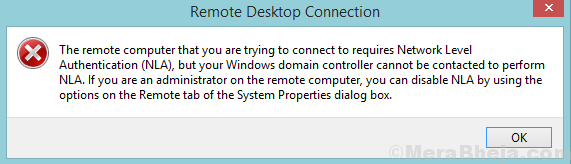
Ursache
Der Kern des Fehlers deutet darauf hin, dass der Domänencontroller nicht kontaktiert werden kann und daher keine Authentifizierung auf Netzwerkebene durchgeführt werden kann. Der Fehler wurde auch dann gemeldet, wenn die Authentifizierung auf Netzwerkebene aktiviert war.
Unsere Strategie zur Lösung des Problems besteht darin, die Authentifizierung auf Netzwerkebene vollständig zu deaktivieren. Während die NLA zusätzliche Sicherheit bietet, haben wir hier vielleicht keine andere Wahl.
Lösung 1] – Löschen Sie die Datei Default.rdp
1. Gehe zu Meine Dokumente und wenn Sie eine Datei namens finden Standard.rdp , einfach löschen. Versuchen Sie es nochmal.
Wenn es nicht funktioniert, entfernen Sie die Maschine aus der Domäne und fügen Sie sie dann erneut hinzu. Überprüfen Sie nun, ob das Problem weiterhin besteht.
Lösung 2] Deaktivieren Sie NLA mithilfe von Eigenschaften
1] Drücken Sie Gewinn + R um das Ausführen-Fenster zu öffnen und den Befehl einzugeben sysdm.cpl. Drücken Sie die Eingabetaste, um das Fenster Systemeigenschaften zu öffnen.
2] Deaktivieren Sie auf der Registerkarte Remote die Option für „Verbindungen nur von Computern zulassen, auf denen Remotedesktop mit Authentifizierung auf Netzwerkebene ausgeführt wird (empfohlen).”
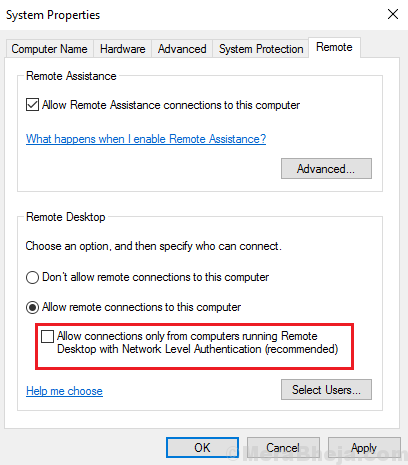
3] Klicken Sie auf Anwenden und dann OK um die Einstellungen zu speichern.
Lösung 3] Deaktivieren Sie NLA mithilfe der Registrierung
Wenn die obige Methode nicht funktioniert, können wir NLA in der Registrierung selbst deaktivieren.
1] Drücken Sie Gewinn + R um das Ausführen-Fenster zu öffnen und den Befehl einzugeben regedit. Drücken Sie die Eingabetaste, um den Registrierungseditor zu öffnen.

2] Wählen Sie Datei und dann klick auf Netzwerkregistrierung verbinden.
![Netzwerkregistrierung verbinden]](/f/681db1fdd6735538b6a8f1ea1a1c6bea.png)
Stellen Sie eine Verbindung zum Netzwerkgerät her, indem Sie Details eingeben. Warten Sie, bis sich das Netzwerk verbindet.
3] Navigieren Sie zu folgendem Pfad:
- HKLM
- SYSTEM
- CurrentControlSet
- Steuerung
- Terminal-Server
- WinStations
- RDP-TCP
4] Ändern Sie die Werte der Einträge Sicherheitsschicht und Benutzerauthentifizierung zu 0.
5] Schließen Sie den Registrierungseditor.
6] Neu starten das System.
Lösung 4] Deaktivieren Sie NLA mit Powershell
1] Drücken Sie Gewinn + R um das Ausführen-Fenster zu öffnen und den Befehl PowerShell einzugeben. Drücken Sie die Eingabetaste, um das Powershell-Fenster zu öffnen.
2] Kopieren Sie den folgenden Befehl in Powershell und fügen Sie ihn ein:
$TargetMachine = „Ziel-Maschinen-Name“
Drücken Sie die Eingabetaste und geben Sie dann den Befehl unten ein.
(Get-WmiObject-KlasseWin32_TSGeneralSettingSet-NamensraumWurzel\cimv2\Terminaldienste-Computername$Computername-Filter"TerminalName='RDP-tcp'").SetUserAuthenticationRequired(0)
3] Drücken Sie Eingeben um den Befehl auszuführen und das System anschließend neu zu starten.
Ich hoffe es hilft!


